Win11如何禁用更新 如何关闭Win11自动更新功能
更新时间:2023-08-12 17:02:03作者:xiaoliu
Win11如何禁用更新,Win11作为微软最新的操作系统,带来了许多令人惊喜的功能和升级,对于一些用户来说,自动更新可能会成为一个烦恼。幸运的是Win11提供了禁用更新和关闭自动更新功能的选项,让用户能够更好地控制系统的更新。这些选项不仅可以防止系统在不方便的时候自动重启,还可以避免一些更新可能带来的兼容性问题。在本文中我们将介绍如何禁用更新和关闭Win11的自动更新功能,帮助用户更好地管理自己的操作系统。
具体方法:
1、打开开始菜单,点击【设置】。
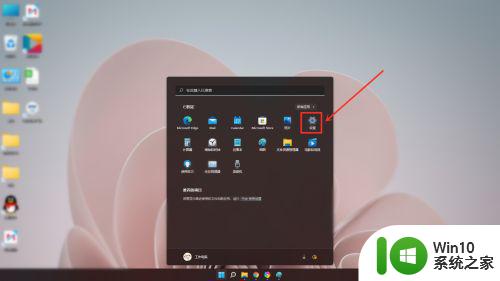
2、进入windows设置界面,点击左侧【windows更新】。
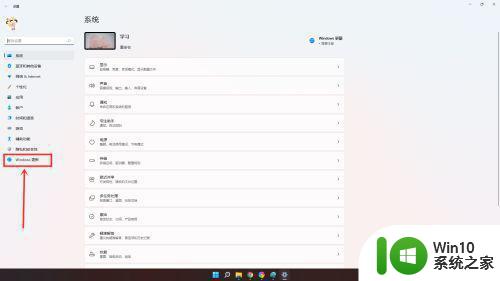
3、进入windows更新界面,点击【暂停更新】右侧的【暂停1周】即可。
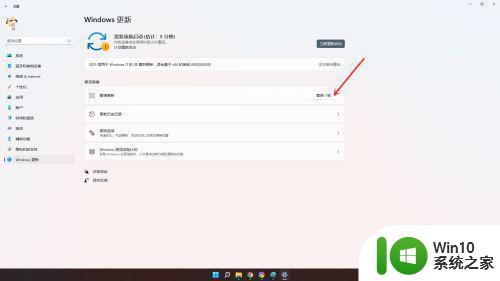
4、设置完成。
注意:等系统bug修复后,点击【继续更新】即可。
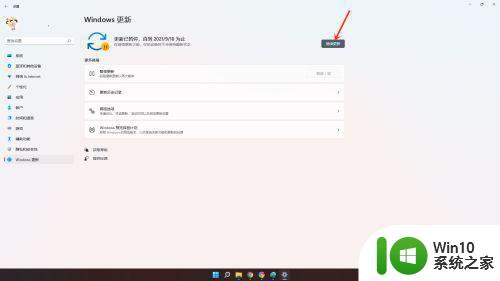
以上是关于如何禁用Win11更新的全部内容,如果你遇到了相同的问题,可以按照这篇文章中的方法来解决。
Win11如何禁用更新 如何关闭Win11自动更新功能相关教程
- win11系统关闭自动更新的步骤 win11系统如何禁止自动更新
- 如何关闭win11系统的自动更新功能 win11系统如何禁止自动更新
- 如何永久关闭win11更新功能 如何关闭Windows 11更新功能
- win11如何关闭自动更新驱动 win11关闭自动更新驱动怎么设置
- win11自动更新服务怎么关闭 如何关闭Win11自动更新
- win11系统如何关掉自动更新 win11怎么关闭系统自动更新
- win11更新怎么永久关闭 win11自动更新如何关闭
- win11驱动更新如何关掉 win11自动更新驱动怎么关闭
- 如何关闭windows11更新功能 如何永久禁用Windows11的系统更新
- 怎么彻底关掉win11更新 win11如何关闭自动更新
- win11系统关闭自动更新的步骤 如何关闭Windows 11系统自动更新功能
- win11怎么取消自动更新驱动 win11如何禁止自动更新驱动
- win11系统启动explorer.exe无响应怎么解决 Win11系统启动时explorer.exe停止工作如何处理
- win11显卡控制面板不见了如何找回 win11显卡控制面板丢失怎么办
- win11安卓子系统更新到1.8.32836.0版本 可以调用gpu独立显卡 Win11安卓子系统1.8.32836.0版本GPU独立显卡支持
- Win11电脑中服务器时间与本地时间不一致如何处理 Win11电脑服务器时间与本地时间不同怎么办
win11系统教程推荐
- 1 win11安卓子系统更新到1.8.32836.0版本 可以调用gpu独立显卡 Win11安卓子系统1.8.32836.0版本GPU独立显卡支持
- 2 Win11电脑中服务器时间与本地时间不一致如何处理 Win11电脑服务器时间与本地时间不同怎么办
- 3 win11系统禁用笔记本自带键盘的有效方法 如何在win11系统下禁用笔记本自带键盘
- 4 升级Win11 22000.588时提示“不满足系统要求”如何解决 Win11 22000.588系统要求不满足怎么办
- 5 预览体验计划win11更新不了如何解决 Win11更新失败怎么办
- 6 Win11系统蓝屏显示你的电脑遇到问题需要重新启动如何解决 Win11系统蓝屏显示如何定位和解决问题
- 7 win11自动修复提示无法修复你的电脑srttrail.txt如何解决 Win11自动修复提示srttrail.txt无法修复解决方法
- 8 开启tpm还是显示不支持win11系统如何解决 如何在不支持Win11系统的设备上开启TPM功能
- 9 华硕笔记本升级win11错误代码0xC1900101或0x80070002的解决方法 华硕笔记本win11升级失败解决方法
- 10 win11玩游戏老是弹出输入法解决方法 Win11玩游戏输入法弹出怎么办
win11系统推荐
- 1 win11系统下载纯净版iso镜像文件
- 2 windows11正式版安装包下载地址v2023.10
- 3 windows11中文版下载地址v2023.08
- 4 win11预览版2023.08中文iso镜像下载v2023.08
- 5 windows11 2023.07 beta版iso镜像下载v2023.07
- 6 windows11 2023.06正式版iso镜像下载v2023.06
- 7 win11安卓子系统Windows Subsystem For Android离线下载
- 8 游戏专用Ghost win11 64位智能装机版
- 9 中关村win11 64位中文版镜像
- 10 戴尔笔记本专用win11 64位 最新官方版